华为的屏保在哪里设置 如何在华为手机上设置屏保
发布时间:2023-09-13 15:18:27 浏览数:
在现代社会中手机已经成为人们生活中不可或缺的一部分,华为作为一家知名的手机品牌,其产品备受消费者的喜爱。有些用户可能对于如何在华为手机上设置屏保感到困惑。屏保作为手机界面的一部分,不仅可以为用户提供美观的界面效果,还能够保护手机屏幕,延长使用寿命。究竟华为的屏保在哪里设置?如何在华为手机上设置屏保?下面将为大家简要介绍一下。
具体方法:
1.点击桌面的【设置】。
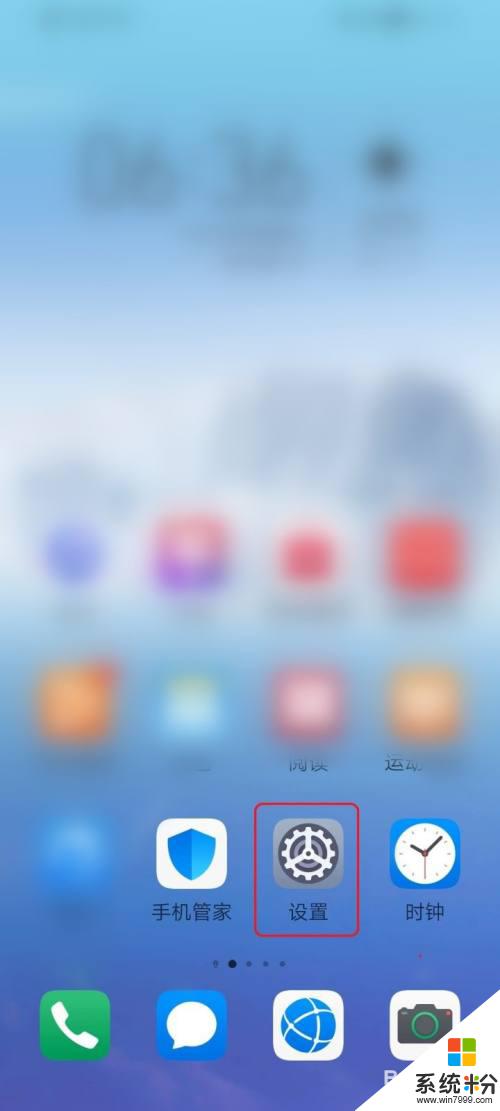
2.点击【显示】。
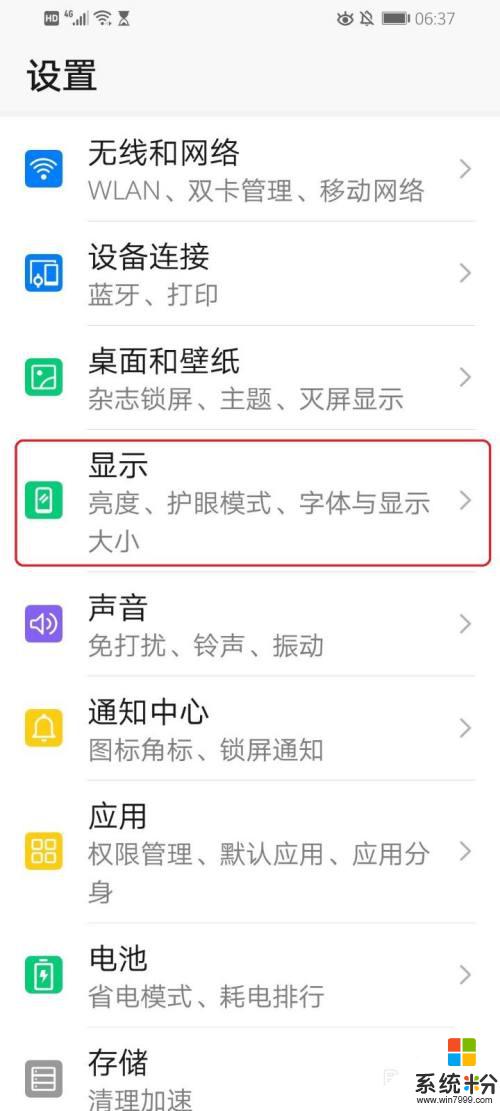
3.点击【更多显示设置】。
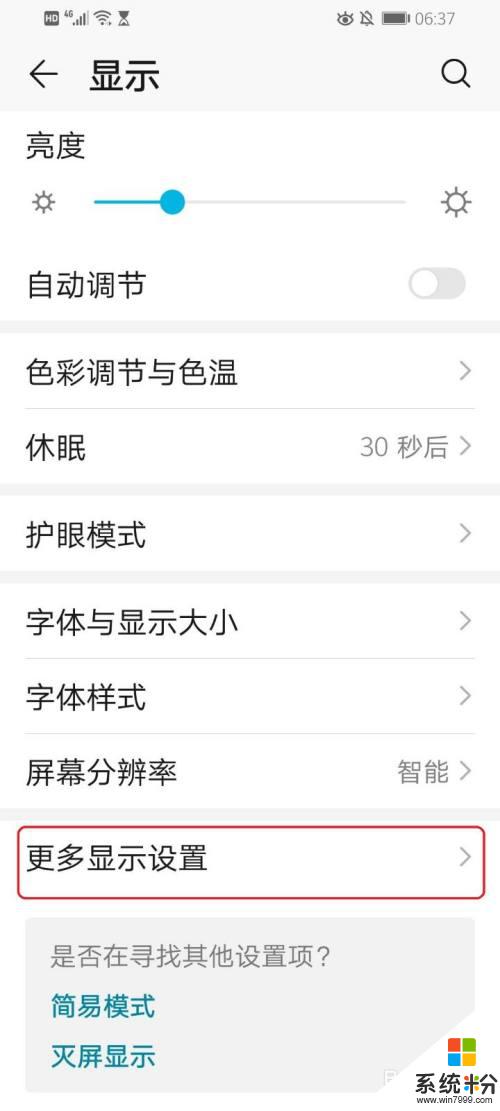
4.点击【互动屏保】。
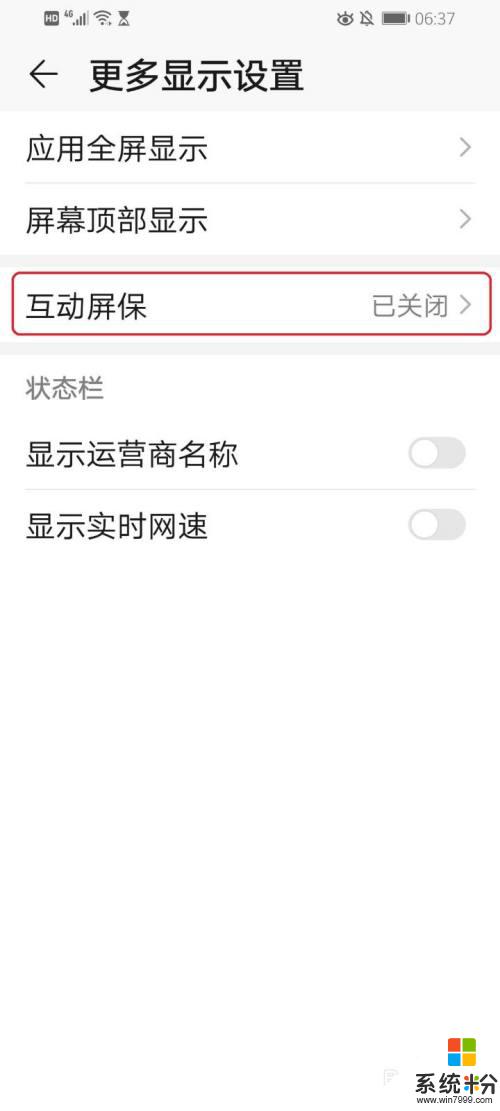
5.点击“互动屏保”右侧的开关。
注意:开关显示“灰色”,表示关闭;开关显示“蓝色”,表示开启。
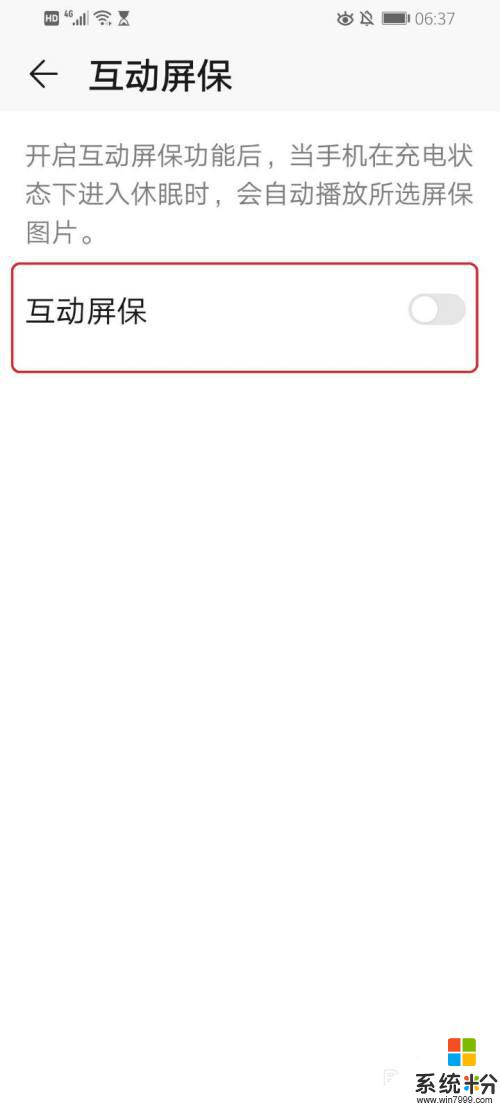
6.●“互动屏保”开启;
●点击【图片来源】。
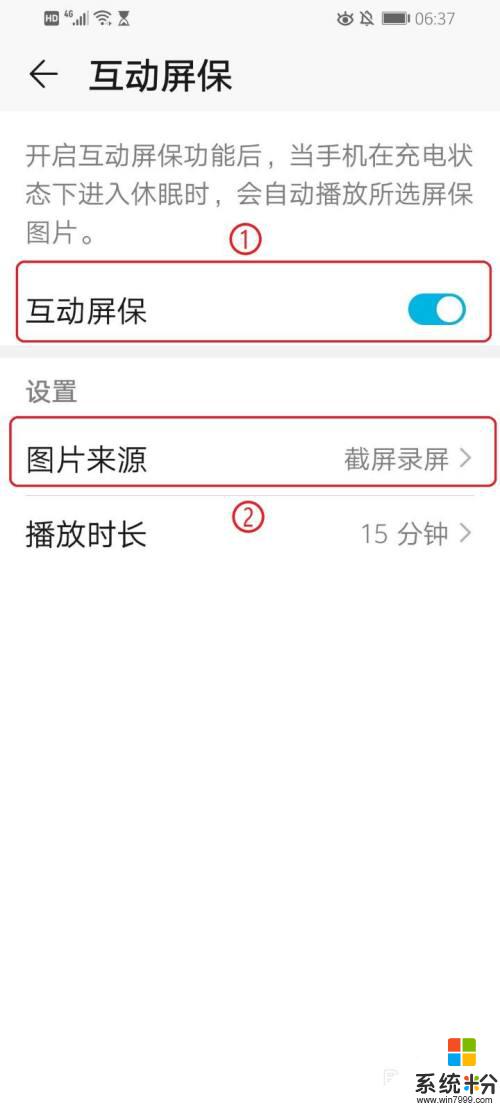
7.选择屏保使用的相册,例如点击【微信】。
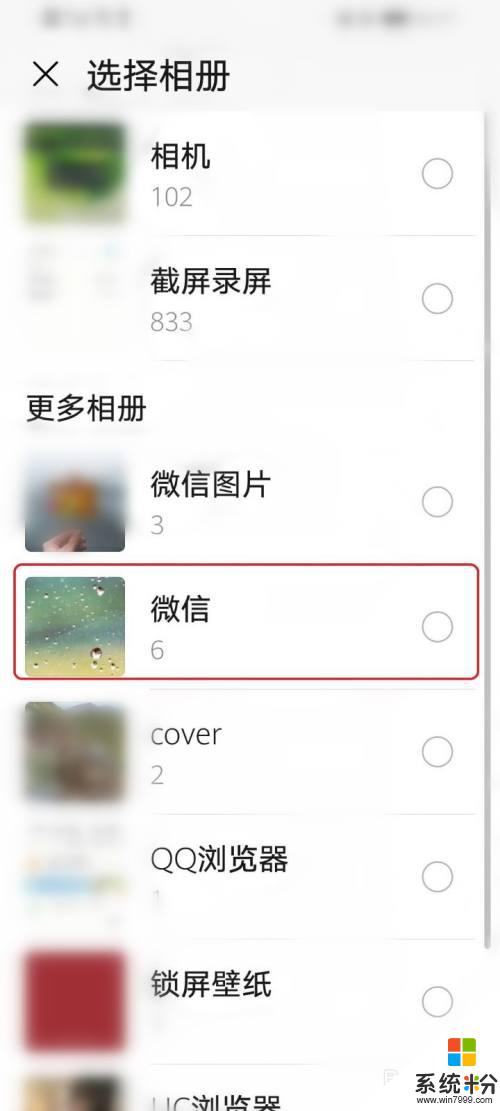
8.●点击【播放时长】,设置屏保的播放时长;
●例如点击【5分钟】。
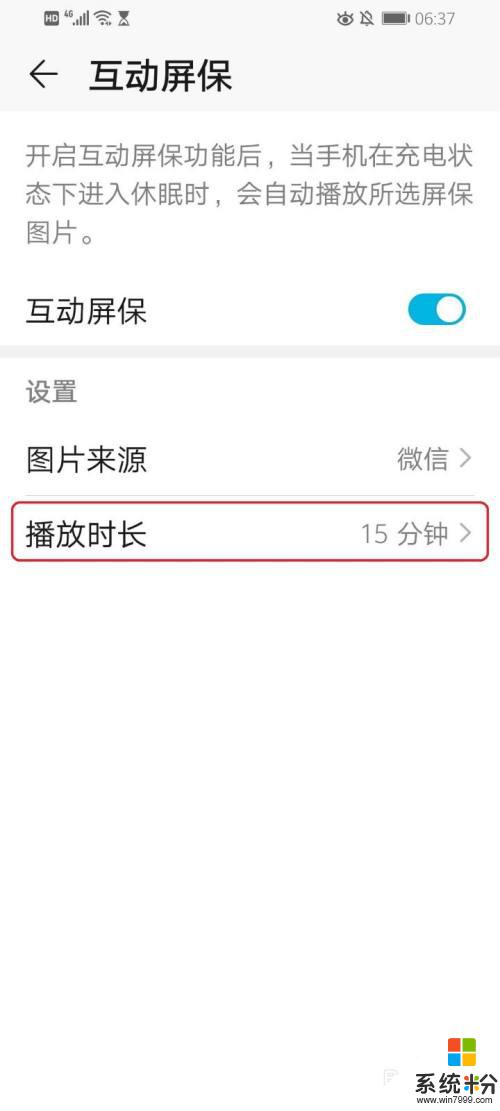
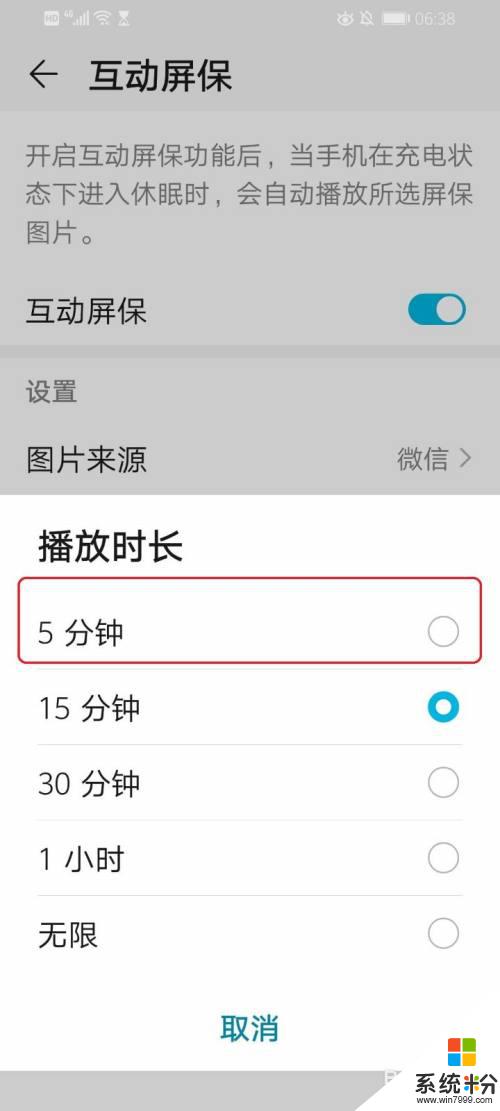
9.设置完成。
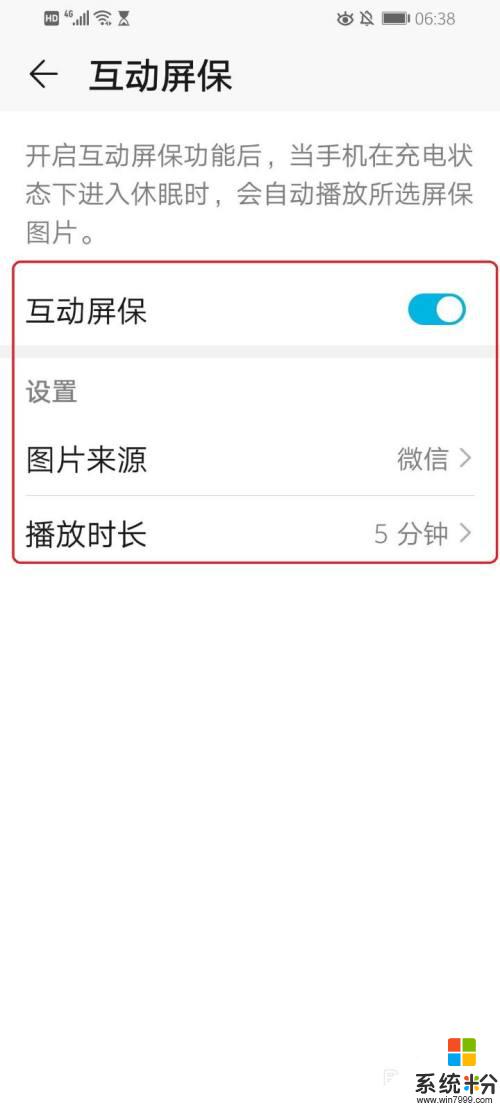
以上就是华为屏保设置的全部内容,如果您遇到相同的问题,可以参考上述方法进行处理,希望这能对你有所帮助。